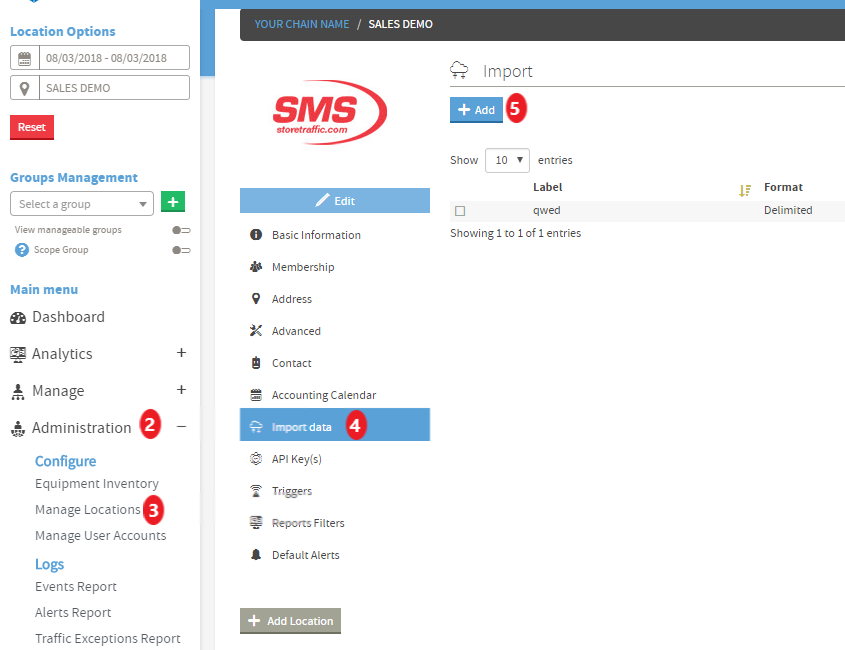TMAS - Integración de TPV con Furniture Wizard
Table of Contents
Descripción general
TMAS permite la integración de cada una de las cuentas de POS de Furniture Wizard de sus ubicaciones para que pueda importar los siguientes datos con el fin de completar el tablero, así como varios informes.
- Los datos de ventas
- Datos transaccionales
Haga clic aquí para APRENDER MÁS sobre la Política de privacidad de datos de SMS
Requisitos
Asistente de muebles
Suscripción minorista TMAS activa o superior
Contacto SMS Storetraffic
Contacto SMS Storetraffic
Cuando esté listo, comuníquese con success@storetraffic.com con los siguientes requisitos.
Cómo configurar la integración
Paso 1: verifique que la(s) identificación(es) de ubicación en el asistente de mobiliario correspondan a las de TMAS 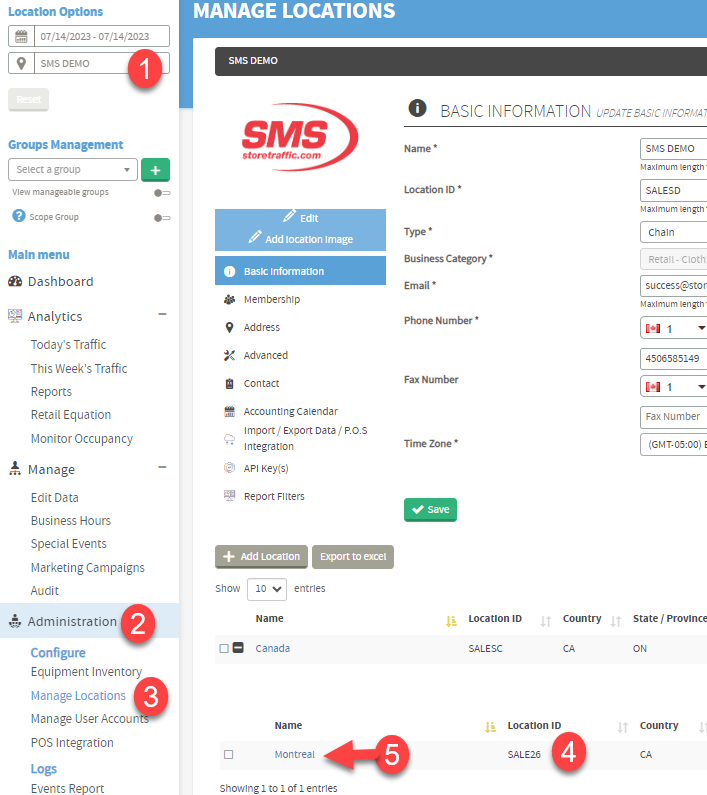
|
SMS Storetraffic requerirá una lista de todas las ubicaciones, incluido su número de tienda y direcciones para que puedan coincidir entre sistemas. Importante: Verifique que las ID de ubicación en Furniture Wizard correspondan a TMAS
|
| Paso 2 - Crear cuenta FTP |
Siga las instrucciones del siguiente artículo: TMAS - Creación de cuenta FTP |
|
Paso 3: configurar la importación en TMAS 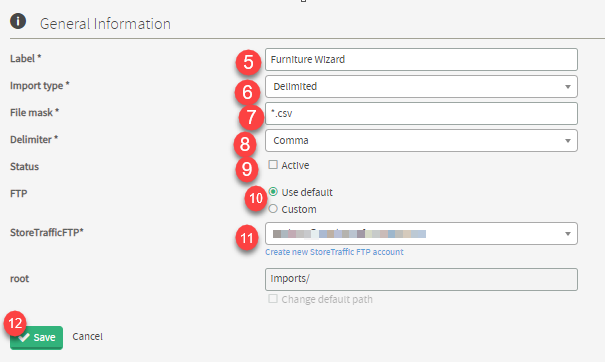  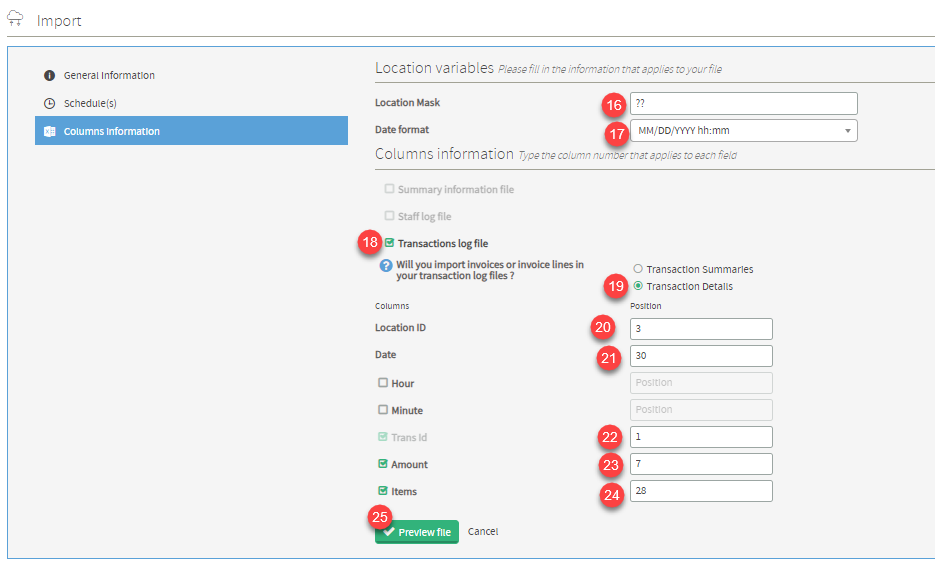 |
Iniciar sesión en TMAS
|
| Paso 4: notifique a Furniture Wizard para que la integración se realice por su parte | Furniture Wizard configurará las cargas a FTP. Los archivos deben ir al directorio /import. Importante: Furniture Wizard necesitará las credenciales de FTP del cliente para su configuración. |
|
Paso 5 - Activa la importación 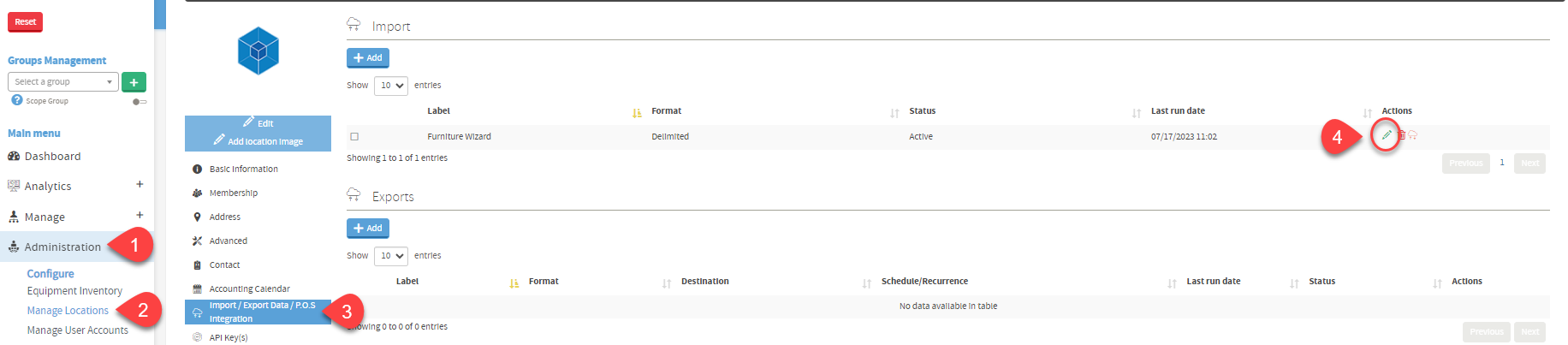 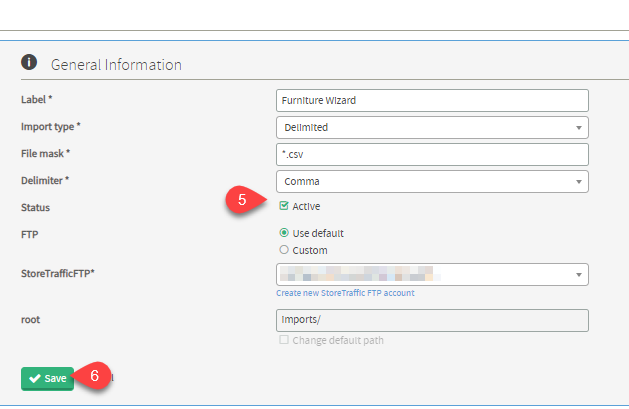 |
|
| Paso 6: validar ejecutando el informe | Ejecute un informe de totalización para verificar que está recibiendo números de ventas/transacciones en su informe. |
Preguntas más frecuentes
P: Funcionó antes, pero dejó de funcionar. ¿Cómo obtengo ayuda?
R: Vaya a help.storeffic.com y haga clic en el icono de "chat" para obtener asistencia técnica
P: ¿Cómo activo el Plan Minorista TMAS?
R: Comuníquese con success@storetraffic.com para actualizar al Plan Minorista